Seperti kita ketahui bahwa Android memiliki ribuan aplikasi bagus yang menghibur dan juga berguna dalam menunjang aktivitas keseharian kita, namun terdapat kendala untuk menikmati berbagai aplikasi tersebut, terutama bagi beberapa jenis perangkat android kelas menengah ke bawah, seperti SAMSUNG Galaxy Y, LG Optimus serta handphone sejenis lain yang masih sekelas dengan ukuran memori internal yang sangat minim, dengan catatan untuk kelas ini rata-rata vendor hanya memberi jatah kapasitas memori internal 200 Mb kebawah, dimana jika kapasitas memori internal terus dipaksa untuk diisi hingga hampir penuh dapat berakibat pada lambatnya respon akses perintah pada perangkat.
Untuk mengatasi hal tersebut terdapat berbagai cara untuk mengakali agar setiap aplikasi yang terinstal disimpan di memori eksternal (SDcard), salah satunya dengan menggunakan bantuan aplikasi yang dapat membuat aplikasi terinstal di SDcard seperti App2sd, namun aplikasi ini membutuhkan Root terlebih dahulu agar dapat digunakan, selain itu juga harus melakukan langkah-langkah merepotkan lain seperti backup terlebih dahulu dan resiko kehilangan garansi, untuk itu cara ini bagi sebagian orang yang masih awam maupun pengguna baru android dianggap cukup merepotkan.
Hingga kemudian saya berupaya mencari cara menginstal aplikasi ke SDcard tanpa harus melalui prosedur Root, salah satunya dengan menggunakan program SDK Android yang dapat di download secara gratis di situs Android Developer, dengan melakukan beberapa perintah dalam mode debug. Namun perlu dicatat bahwa dalam metode SDK ini tidak serta merta dapat memuat semua aplikasi tanpa batas, namun cara ini hanya mengkompresi jumlah data yang diinstal di memori internal. Pada dasarnya ada beberapa aplikasi yang pada pengaturan aplikasi dapat dipindahkan ke SDcard namun ada pula aplikasi yang tidak dapat dipindahkan, karena terhalang oleh tombol "move to sd card" yang tidak respon seperti dibawah ini.

Sehingga untuk mengubah default "move to sd card" kita menggunakan program SDK Android, berikut tutorial singkat untuk mengubahnya :
Persiapan :
1. Pastikan Driver Perangkat Android anda sudah terinstal di PC, misalnya Samsung Kies pada android Samsung, hal ini untuk memudahkan PC mengenali perangkat anda di sistem.
2. Sediakan Kabel Data untuk menghubungkan perangkat android ke PC, yang tentunya harus di set dulu ke Debug USB.
3. Instal terlebih dahulu program
SDK Android dari situs Android Developer, sesuaikan dengan OS PC anda, pihak Android.Inc menyediakannya secara gratis
Disini.
Langkah-Langkah :
1. Ekstrak file yang sudah di download, kemudian jalankan
sdkmanager.exe(ada pada folder android-sdk-windows yang sebelumnya di ekstrak) > kemudian pilih komponen yang akan diinstall, terdapat banyak komponen namun cukup install 4 komponen utama dengan nama
Android SDK Tools, Android SDK Platform Tools, SDK Platform Android 2.2 (sesuaikan dengan versi android anda) serta
sample for SDK API 8, sehingga ketika proses instalasi yang mengharuskan kita mendownload komponen tersebut selesai akan terlihat seperti di bawah ini.
2. Setelah SDK Manager selesai dipasang, kemudian buka Command Prompt pada Windows (untuk masuk ke Command Prompt, klik Start - All Programs - Accessories - Command Prompt), hal ini dilakukan untuk memasuki folder platform tools pada SDK Manager,
Kemudian ketik perintah berikut pada command prompt,
- Ketik D: (note : sesuaikan dengan partisi hardisk tempat anda menginstal SDK, saya sendiri menginstallnya langsung di Partisi D), hingga kemudian dibawahnya muncul D:\>
- Kemudian ketik lagi
D:\>CD\android-sdk\platform-tools, hingga akhirnya muncul dibawahnya
D:\>CD\android-sdk\platform-tools>
- Setelah itu masuk ke Cmd.exe pada Windows (klik C:\Windows\system32\cmd.exe) dan ketik perintah adb devices untuk memastikan bahwa perangkat android telah benar-benar terhubung, jika telah terhubung akan tampak seperti dibawah ini
- Kemudian masih pada program
Cmd.exe, ketik perintah
adb shell pm setInstallLocation 2 (perhatikan caps lock), yang merupakan langkah akhir yang akan mengganti default penyimpanan aplikasi terinstal ke memori eksternal (SDcard).
Setelah proses selesai maka aplikasi yang sebelumnya tidak dapat di pindah ke SDcard karena tombol tidak aktif tadi akan menjadi aktif, seperti di bawah ini.
Hasilnya ketika kita menginstall aplikasi maka sebagian besar data aplikasi akan otomatis dipindah ke SDcard, misalnya game NFS Shift ketika datanya berada di memori internal akan memakan kapasitas sebesar hampir 40mb, namun ketika dipindah ke SDcard hanya akan memakan kapasitas kurang dari 500kb, sehingga memori internal menjadi lebih lega, tanpa harus melakukan Root dengan resiko kehilangan garansi pabrik.

.jpg)

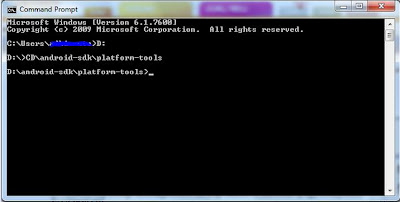



17 komentar :
mengunjungi blog yang bagus dan penuh dengan informasi yang menarik adalah merupakan kebahagiaan tersendiri.... teruslah berbagi informasi
Terimakasih sudah berkunjung Sob :)
gagal melulu.. knp yah??
rada pusing we bacany,,,,
Sob, gimana install game berat ke external memory padahal gk jalan kalo di external, di internal saya aja gk muat dan handphone saya gk di root karena masih gingerbread, ngeroot praktis kan minimal ICS dan pake z4root, saya gk suka ribetin root dan saya sudah instal di external seperti diatas tapi gk jalan, gimana yah?
waaaaah, makasih ya tutorialnya, ngebantu bngt.
nitip link ya,...?
www.berhati.com (bersihkan Rumah Ibadah bersihkan hati)
media partner of : www.108csr.com & www.108jakarta.com
abis download komponennya kok nggak keluar gambar pada langkah yang disebutin pada nomor 2?
abis download komponennya kok nggak keluar gambar pada langkah yang disebutin pada nomor 2?
bang,, gw mau tanya. kalau tulisan di Aplikasi nya waktu dibuka itu tulisan nya bukan Move to SD card tapi pindahkan ke Penyempinan Internal (dalam bhsa Indonya) itu berrti aplikasinya dah di SD card kan.???
THANKS GAN! BERHASIL DI GALAXY MINI! 100% WORK
tapi ada kesalahan kata pada langkah ini :
"- Setelah itu masuk ke Cmd.exe pada Windows (klik C:\Windows\system32\cmd.exe) dan ketik perintah adb devices untuk memastikan bahwa perangkat android telah benar-benar terhubung, jika telah terhubung akan tampak seperti dibawah ini"
itu seharusnya ga usah buka cmd lagi, tetap di jendela cmd yang sama, thx
Mkasih Gan ......... semua dah sukses tapi kenapa ya pas install aplikasi kayak games dsb memory internal tetap saja nambah,,, lama-lama penuh juga kan .... mohon bantuannya !!!
mohon infonya ya ... biasa kalo bisa ke emailku ... butuh banget nech
@andri : itu karena setiap app butuh memori untuk internal untuk data dan cache nya masing-masing, thx
microSD nya harus dipartisi dulu apa nggak Bro?Mksh
Wahh......microSDku sdh kadung dipartisi 3 bagian(11Gb-FAT32,3Gb-EXT2,1Gb-SWAP)soalnya mau rencana diroot nggak jadi. Perlu dikembalikan spt semula (16Gb), apa dibiarkan begitu ya?Makasih infonya
siip
Keren gan, ane malah baru tahu kalau aplikasi android bisa disimpan di memory eksternal. Mantap, keep posting.
Post a Comment